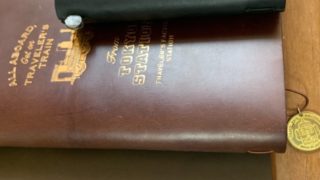小春のきらきら日和はオープンしてから8か月目くらいに突入しましたが、本当に長い期間【お問い合わせ】が機能していませんでした・・・( ̄▽ ̄)
【お問い合わせ】はここに訪れてくださった方が、私へ直接メール連絡をしたいときにメールを送ることができる大切な場所です。
それなのに、自身のパソコンのメール機能と上手に紐づけることができず、「また今度やろう・・・」と思って月日は流れに流れ、今日に至ってしまったわけです。
「明日やろうは馬鹿野郎」という名言が好きなんですが、好きなくせに実践していなかったという体たらくです。
忘れないうちに、ようやく紐づけられたサンダーバードとエックスサーバーのメールアカウントの紐づけ方をここに書き残しておきたいと思います。
サンダーバードからエックスサーバーのメールアカウントを追加する方法

サンダーバードはダウンロードして利用するメール機能で、メールアカウントを複数紐づけることができます。
サンダーバードのアイコンが上記のように青い鳥がメールを包んでいるデザインなんですが、最近まで青いカツラを被ったメールだと思っていました・・( ̄▽ ̄)笑
上のイラストのイメージですね。
私はつい先日サンダーバードを初めて触ったんですが、機械オンチでも直観的に使いやすい!と感じましたよ(*^^)v
WordPressもパソコンもまだまだ苦手な私ですが、そういった人にサンダーバードはおすすめだなと使い始めてから思っています。

下のメールアカウントを追加する方法の①の三本線マークは、上記のイラストの位置にありますよ♪三本線マークの「ヘルプ」→「サンダーバードについて」をクリックすれば、利用しているサンダーバードのバージョンがわかります。
サンダーバードにメールアカウントを追加する方法
- 右上にある三本線のマークをクリックする
- 「オプション」から「アカウント設定」に進みましょう!
- 左のバーの一番下にある「アカウント操作」をクリックする
- 「メールアカウントを追加」をクリックする
- 名前・メールアドレス・アカウントのパスワードを入力して「続ける」をクリックする
- メールアカウントが見つかったら「完了」をクリックすればメールアカウントが追加できます
ちなみに、③のアカウント操作は下記のイラストの部分です。
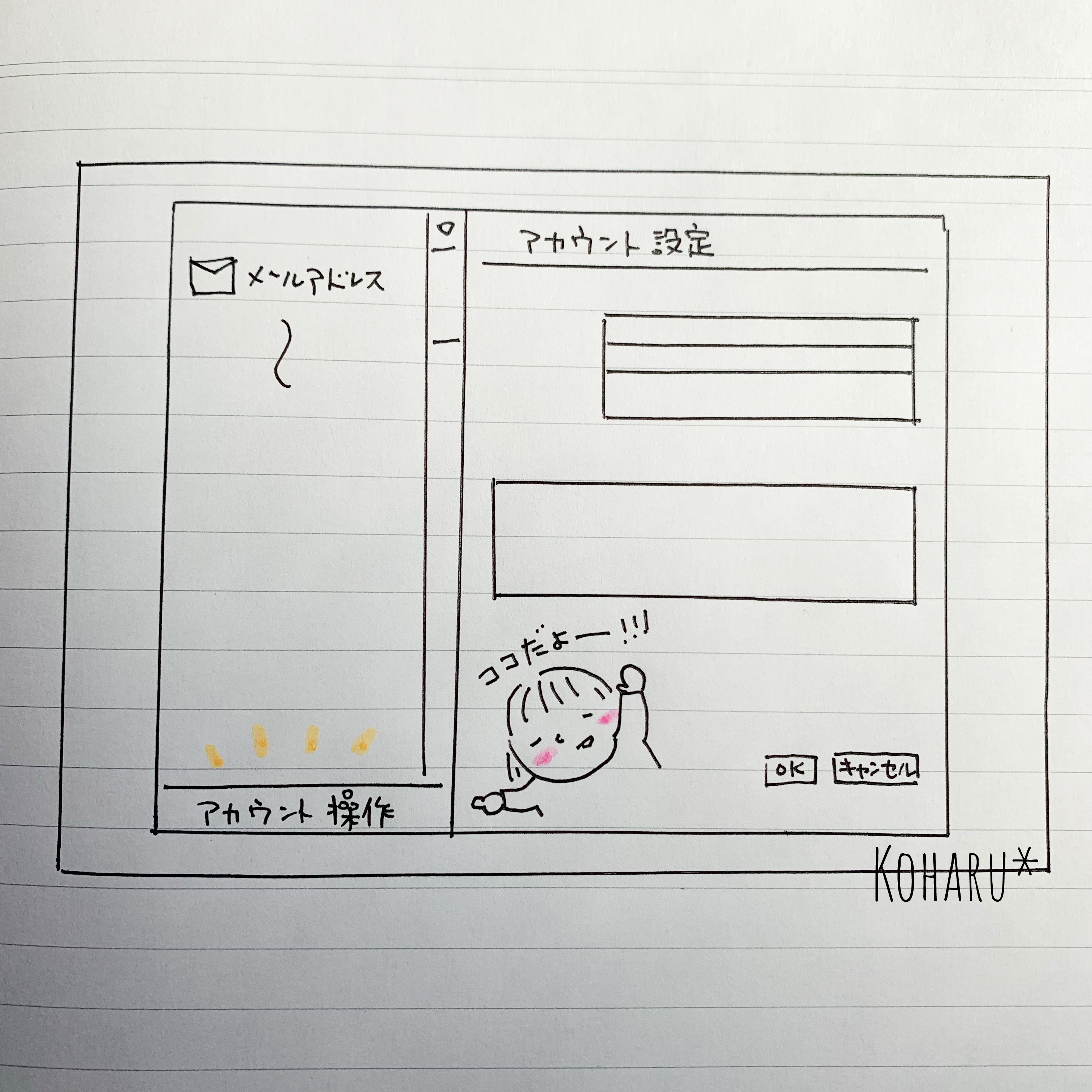
1番と3番の場所さえ理解できれば、スムーズに設定は行えると思います♪
サンダーバードのバージョンによっては、手順や機能などがここに記載した手順と異なるケースもあります。
私がここでご紹介したのは60.7.0のサンダーバードの使用方法です。
まだまだサンダーバードは模索しながら使用しているところなので、またサンダーバードの利用方法などわかったことがあったら、ここへ記載していきたいと思います。
ブログ村に参加しています↓ぽちりとクリック頂けると励みになります◎
![]()
にほんブログ村

https://koharunokirakira.com/biyori/2019/06/01/syakkin-6month/